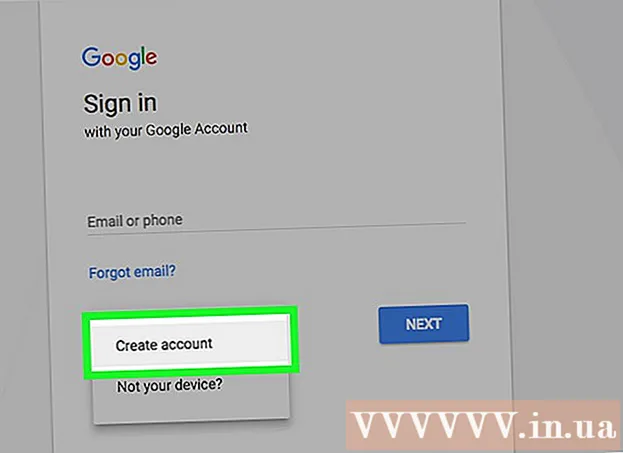Autors:
Judy Howell
Radīšanas Datums:
5 Jūlijs 2021
Atjaunināšanas Datums:
1 Jūlijs 2024

Saturs
- Lai soli
- 1. daļa no 3: Excel importēšana programmā Access (sagatavošana)
- 2. daļa no 3: Excel importēšana programmā Access
- 3. daļa no 3: vedņa izmantošana, lai pabeigtu importēšanu
- Brīdinājumi
Access ir relāciju datu bāzes pārvaldnieks, kas ļauj importēt vienu vai vairākas Excel datu bāzes, lai varētu salīdzināt kopējos laukus. Tā kā vienā Access failā var būt vairākas Excel izklājlapas, programma ir arī lielisks veids, kā apkopot vai analizēt lielu informācijas daudzumu. Vispirms jums jāimportē Excel darblapa programmā Access.
Lai soli
1. daļa no 3: Excel importēšana programmā Access (sagatavošana)
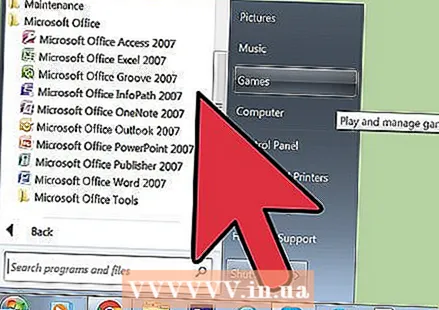 Atveriet abas programmas savā datorā. Jums būs jāiegādājas un jāielādē Microsoft Office komplekts gan ar Excel, gan Access. To var izdarīt tiešsaistē no Microsoft vietnes.
Atveriet abas programmas savā datorā. Jums būs jāiegādājas un jāielādē Microsoft Office komplekts gan ar Excel, gan Access. To var izdarīt tiešsaistē no Microsoft vietnes. - Kad programmas ir lejupielādētas, sistēmā Windows noklikšķiniet uz “Start” un atlasiet “All Programs”.
- Noklikšķiniet uz "Microsoft Office" un pēc tam nolaižamajā izvēlnē atlasiet "Access" (vai "Excel"). Iespējams, jums jau ir Excel izklājlapa, kuru kāds jums nosūtīja vai kuru lejupielādējāt citur. To var atvērt, izmantojot Office savā datorā.
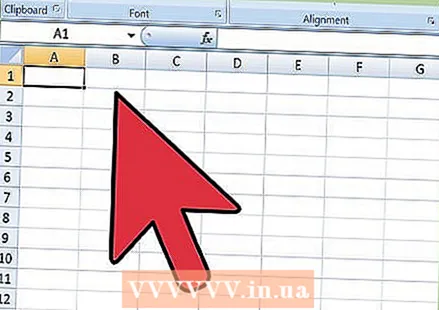 Pirms importējat programmu Access, notīriet savu Excel darblapu. Tas būs vieglāk, ja pirms Excel darblapas importēšanas programmā Access veicat dažas vienkāršas darbības. Jautājums ir tāds, ka importēto darblapu dati ir konsekventi.
Pirms importējat programmu Access, notīriet savu Excel darblapu. Tas būs vieglāk, ja pirms Excel darblapas importēšanas programmā Access veicat dažas vienkāršas darbības. Jautājums ir tāds, ka importēto darblapu dati ir konsekventi. - Ieteicams pārliecināties, vai Excel darblapas pirmajā rindā ir sleju galvenes (vai lauku nosaukumi) un ka tās ir ļoti skaidras un viegli saprotamas. Piemēram, cilvēku uzvārdu kolonnai varat kolonnas galvenes / lauka nosaukumu nosaukt kā "Uzvārds". Esiet skaidri un precīzi, jo tas atvieglos kolonnu virsrakstu salīdzināšanu divās Excel darblapās.
- Programmā Access varat saistīt atbilstošos laukus starp divām vai vairākām darblapām. Pieņemsim, ka jums ir Excel lapa ar informāciju par algu. Tajā ir cilvēku vārdi un uzvārdi, adreses un algas. Piemēram, pieņemsim, ka vēlaties salīdzināt šo Access lapas darblapu ar otru Excel darblapu, kurā ir informācija par kampaņas finansiālajiem ieguldījumiem. Šī otrā darblapa satur cilvēku vārdus, adreses un ziedojumus. Ar programmu Access varat salīdzināt dažādas kolonnu virsrakstus savā starpā. Varat saistīt vārdu galvenes, lai abās datu bāzēs redzētu, kur atrodas cilvēki ar tādu pašu vārdu.
- Pārbaudiet Excel darblapas, lai pārliecinātos, ka pret katru datu veidu izturas vienādi, un pirms importēšanas programmā Access tos notīriet. Viņiem jābūt, kā Access to sauc, "relatīviem". Piemēram, ja hipotētiskajā algas izklājlapā vienā slejā ir vārds, uzvārds un vidējais iniciāļi, bet otrajā izklājlapā vārds un uzvārds ir tikai atsevišķās slejās, Access to reģistrēs kā neatbilstošu. Galvenes / kolonnas laukiem jābūt vienādiem.
 Sadaliet informāciju kolonnā programmā Excel. Lai atrisinātu šo problēmu, varat sadalīt datus kolonnā programmā Excel tā, lai tie programmā Access netiktu atzīmēti kā “nav atbilstības”.
Sadaliet informāciju kolonnā programmā Excel. Lai atrisinātu šo problēmu, varat sadalīt datus kolonnā programmā Excel tā, lai tie programmā Access netiktu atzīmēti kā “nav atbilstības”. - Piemēram, varat sadalīt vārdu savā kolonnā, vidējo iniciāļu savā kolonnā un uzvārdu savā kolonnā. Ja tas tiek izdarīts tāpat kā otrajā darblapā, saitei, piemēram, uzvārdam un uzvārdam programmā Access, vajadzētu radīt atbilstību, ja vārdi ir vienādi.
- Lai sadalītu kolonnu programmā Excel, iezīmējiet sadalāmo datu kolonnu. Galvenajā Excel izvēlnē noklikšķiniet uz "Dati". Noklikšķiniet uz "Teksts kolonnās". Kopumā jūs izvēlaties opciju "Šķīries". Noklikšķiniet uz Tālāk.
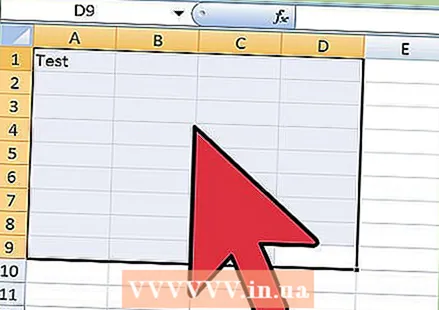 Turpiniet apvienoto kolonnu sadalīšanu ar vedni. Tagad esat gatavs pabeigt apvienoto datu sadalīšanu vienā kolonnā vairākās kolonnās.
Turpiniet apvienoto kolonnu sadalīšanu ar vedni. Tagad esat gatavs pabeigt apvienoto datu sadalīšanu vienā kolonnā vairākās kolonnās. - Izvēlieties, kā slejā esošie dati tiek "atdalīti". Tas nozīmē, ka katru informācijas kolonnā daļu kaut kas atdala. Visizplatītākās izvēles iespējas ir atstarpe, komats vai semikols. Informāciju bieži atdala tikai atstarpe. Tāpat kā šajā piemērā: vārds "John A. Doe" tiek parādīts vienā kolonnā. Vārdu Džons no vidējā pirmā A atdala atstarpe. Uzvārdu Doe no vidējā pirmā A atdala atstarpe. Tāpēc vednī izvēlieties vietu kā atdalītājus.
- Noklikšķiniet uz Tālāk. Noklikšķiniet uz Pabeigt. Programma Džonu, A. un Dou sadala trīs kolonnās. Pēc tam varat piešķirt jaunajām kolonnām jaunus galvenes nosaukumus, lai norādītu, kādus datus tie satur (uzvārds, vārds utt.). Pirms to izdarīt, ieteicams izveidot vairākas tukšas kolonnas pa labi no sadalāmajiem datiem, jo tas datus iegrūdīs jaunajās tukšajās kolonnās (nevis kolonnās, kurās jau ir dati).
2. daļa no 3: Excel importēšana programmā Access
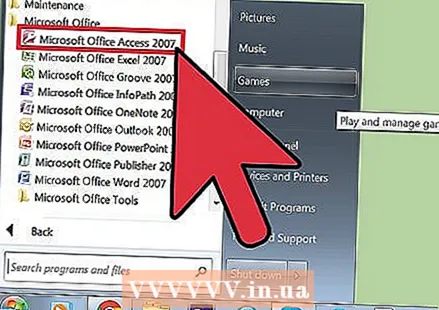 Datorā atveriet programmu Access. Dodieties uz izvēlni Sākt, izvēlieties Microsoft Office un noklikšķiniet uz Microsoft Access. Jums jāatver jauna tukša Access datu bāze, lai tajā importētu Excel darblapu.
Datorā atveriet programmu Access. Dodieties uz izvēlni Sākt, izvēlieties Microsoft Office un noklikšķiniet uz Microsoft Access. Jums jāatver jauna tukša Access datu bāze, lai tajā importētu Excel darblapu. - Izvēlieties "Empty Desktop Database", lai no programmas Access izveidotu jaunu datu bāzi.
- Ja vēlaties, pārdēvējiet to. Noklikšķiniet uz "Izveidot".
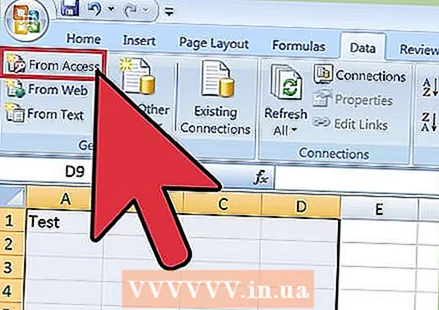 Importējiet Excel darblapu programmā Access. Nākamais solis ir iegūt Excel darblapu (vai vairākas) Access datu bāzē.
Importējiet Excel darblapu programmā Access. Nākamais solis ir iegūt Excel darblapu (vai vairākas) Access datu bāzē. - Noklikšķiniet uz "Ārējie dati" rīkjoslā no Access datu bāzes pārvaldnieka. Izvēlieties "Excel". Dažās Access versijās šo funkciju varat atrast, galvenajā izvēlnē noklikšķinot uz "Fails" un "Iegūt ārējos datus".
- Kad tiek parādīts "File name", noklikšķiniet uz "Browse". Tas ļaus datorā atrast Excel darblapu.
- Atstājiet izvēles rūtiņu "Importēt avota datus jaunā tabulā pašreizējā datu bāzē". Tas tiek atzīmēts pēc noklusējuma.
- Kad datorā atrodat importējamo Excel darblapu, noklikšķiniet uz tās. Noklikšķiniet uz "OK". Tiek atvērts Excel piekļuves vednis.
3. daļa no 3: vedņa izmantošana, lai pabeigtu importēšanu
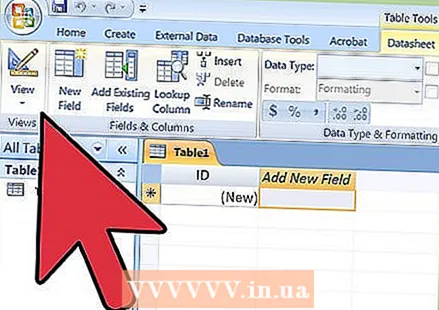 Izpildiet vedņa darbības programmā Access. Lai pabeigtu darblapas importēšanu, jums jāveic vedņa darbības.
Izpildiet vedņa darbības programmā Access. Lai pabeigtu darblapas importēšanu, jums jāveic vedņa darbības. - Excel darbgrāmatā izvēlieties darblapu, kuru vēlaties importēt. Dažreiz tas ir viegli, jo Excel darblapa ir tikai viena lapa. Tomēr dažreiz cilvēki vienā Excel darblapā izveido vairākas darblapas, kuras varat apskatīt, noklikšķinot uz cilnēm darblapas apakšdaļā. Ja tā, jums jāpasaka Access vednim, kuru izklājlapu izvēlēties. Noklikšķiniet uz Tālāk.
- Nākamajā lapā ir lodziņš ar jautājumu, vai Excel lapas pirmajā rindā ir sleju virsraksti. Šī ir darblapas rinda, kurā identificēti dati katrā kolonnā (piemēram, uzvārds, adrese, alga utt.). Vispirms ir ieteicams iztīrīt Excel darblapu, lai pārliecinātos, ka kolonnu virsrakstu pirmajā rindā ir skaidri kolonnu virsraksti. Pēc tam pārbaudiet "Jā", vai pirmajā rindā ir kolonnu virsraksti. Šī ir vienkāršākā pieeja. Noklikšķiniet uz Tālāk.
- Ja pirmajā rindā nav kolonnu galvenes, nākamajā logā tiek jautāts, vai vēlaties pārdēvēt laukus programmā Access (tās ir kolonnu virsraksti). Ja pirms importēšanas katram laukam vēl neesat devis skaidru un viegli identificējamu nosaukumu (ieteicams), to varat izdarīt šeit.
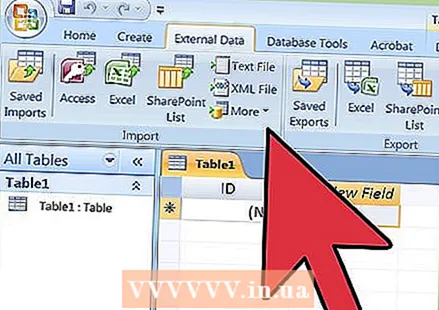 Pabeidziet importēšanu. Importēšanas ziņā jāveic tikai vēl dažas darbības. Nākamajā vedņa logā tiek jautāts, vai vēlaties norādīt primāro atslēgu.
Pabeidziet importēšanu. Importēšanas ziņā jāveic tikai vēl dažas darbības. Nākamajā vedņa logā tiek jautāts, vai vēlaties norādīt primāro atslēgu. - Jums tas nav jādara, bet tas ir iespējams. Primārā atslēga nozīmē, ka Access katrai datu rindai piešķir unikālu numuru. Tas var būt noderīgi vēlāk, kad kārtojat datus. Noklikšķiniet uz Tālāk.
- Vedņa pēdējā ekrānā ir vieta noklusējuma nosaukumam. Varat mainīt importējamās Excel lapas nosaukumu (kad tas būs importēts, tas kļūs par "tabulu" programmā Access lapas kreisajā pusē).
- Noklikšķiniet uz "Importēt". Noklikšķiniet uz "Aizvērt". Ekrāna kreisajā pusē redzēsiet savu galdu. Tagad tas ir importēts programmā Access.
- Ja vēlaties saistīt ar vairākiem datu pamatiem, atkārtojiet šo procesu ar citu vai vairākām Excel darblapām. Tagad esat gatavs salīdzināt datus Access darblapās.
Brīdinājumi
- Ja Excel fails nāk no citas Office versijas, nevis Access, iespējams, pamanīsit problēmas ar vienmērīgu failu importēšanu.
- To nevar pietiekami pasvītrot: pirms importēšanas būs jātīra Excel darblapa. Tas daļēji nozīmē to, ka jums ir jāanalizē jūsu problēmas.
- Vienmēr saglabājiet oriģinālo izklājlapu kopijas, tāpēc, ja jūs sajaucat, jūs varat atkārtot procesu.
- Programmā Access nevar importēt vairāk par 255 laukiem.